Logg på https://account.adobe.com/security.
Finn ut hvordan du konfigurerer og bruker totrinnsbekreftelse for å gjøre Adobe-kontoen din tryggere.
Hva er totrinnsbekreftelse?
Totrinnsbekreftelse eller 2FA (tofaktorautentisering) er et ekstra bekreftelsestrinn som gjør påloggingsprosessen sikrere. Når du slår på totrinnsbekreftelse, blir du bedt om å angi en bekreftelseskode (mottatt på e-post eller mobil) eller godkjenne et varsel (i Adobe Account Access-appen) hver gang du vil logge på kontoen din.
Avhengig av bekreftelsesmetoden du bruker, får du denne bekreftelseskoden eller varselet i Adobe Account Access-appen, til e-postadressen din eller mobiltelefonen din.
-
-
I delen Totrinnsbekreftelse velger du bekreftelsesmetodene du foretrekker: Adobe Account Access-appen, e-post eller tekstmelding (SMS).
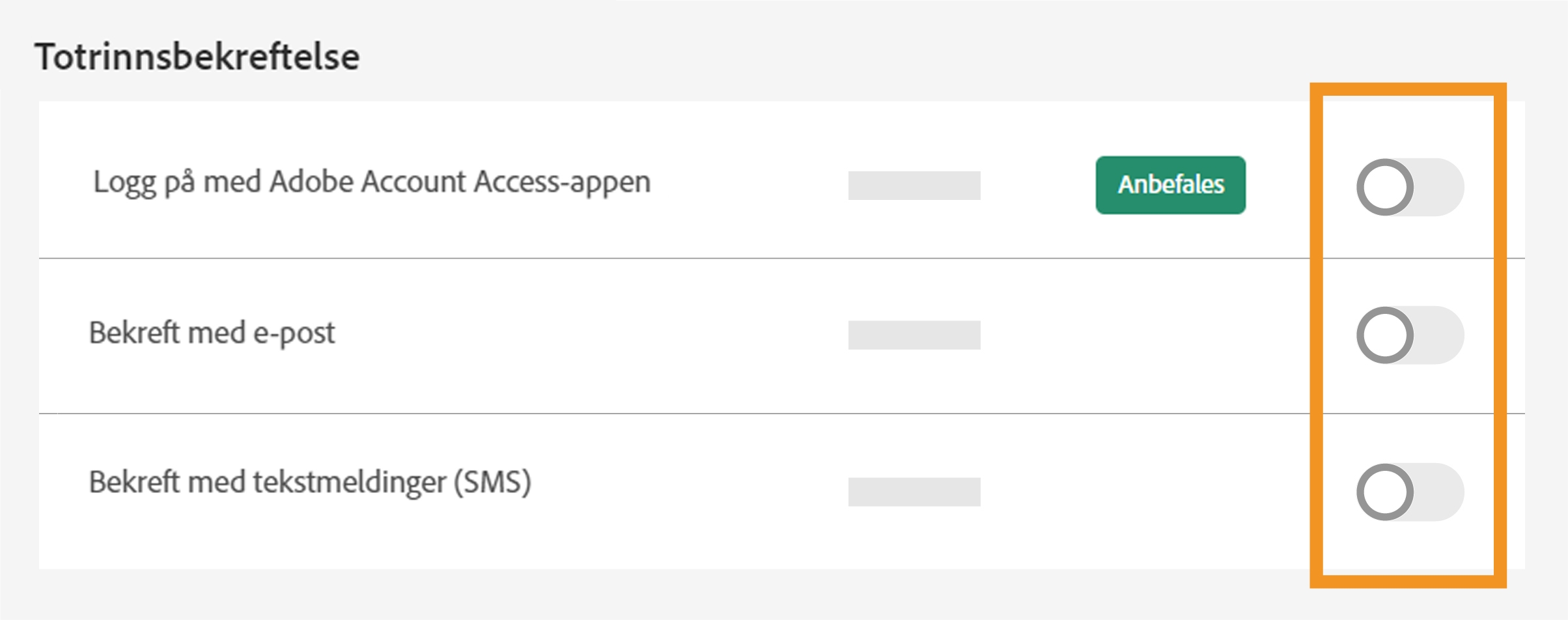
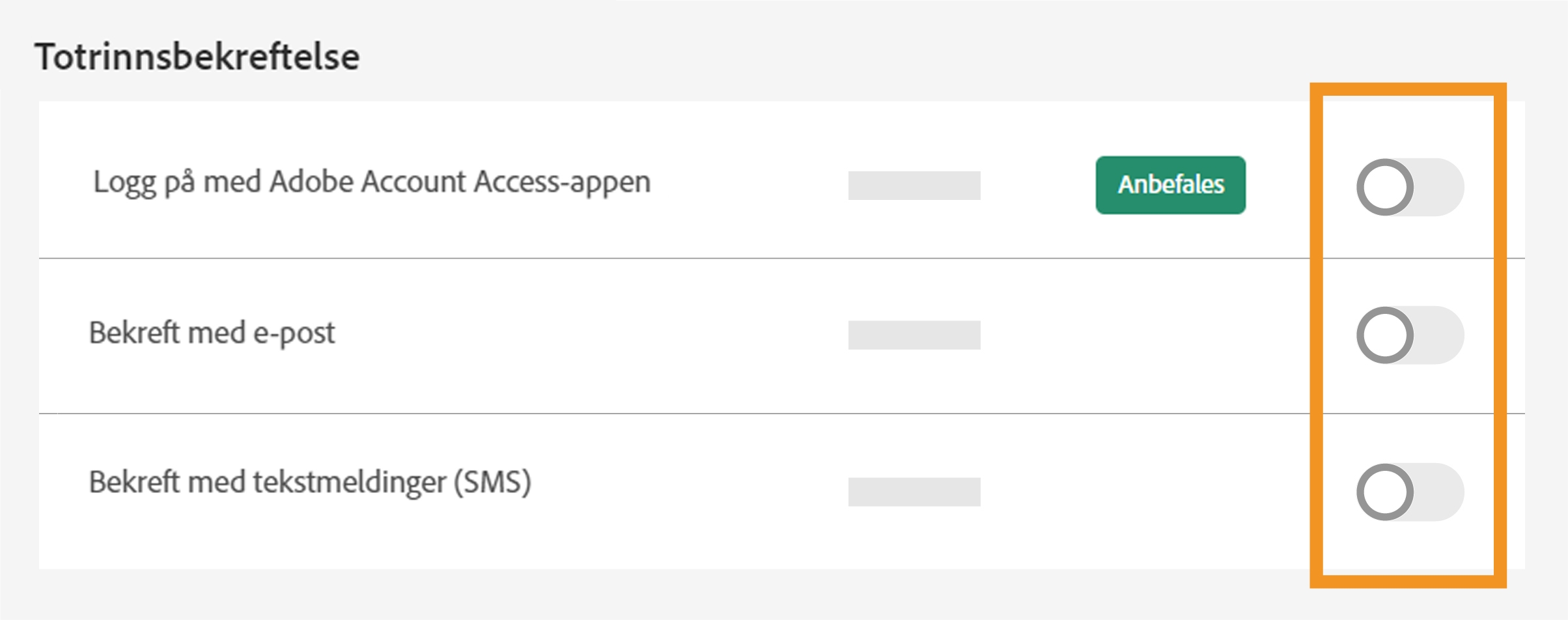
Når du velger en av disse metodene, blir du bedt om å velge en reservemetode. Dette forhindrer at du blir låst ute av kontoen din hvis du ikke har tilgang til enten mobiltelefonen eller e-posten din.
Neste gang du logger på, vil du få bekreftelseskoden via de metodene du har valgt.
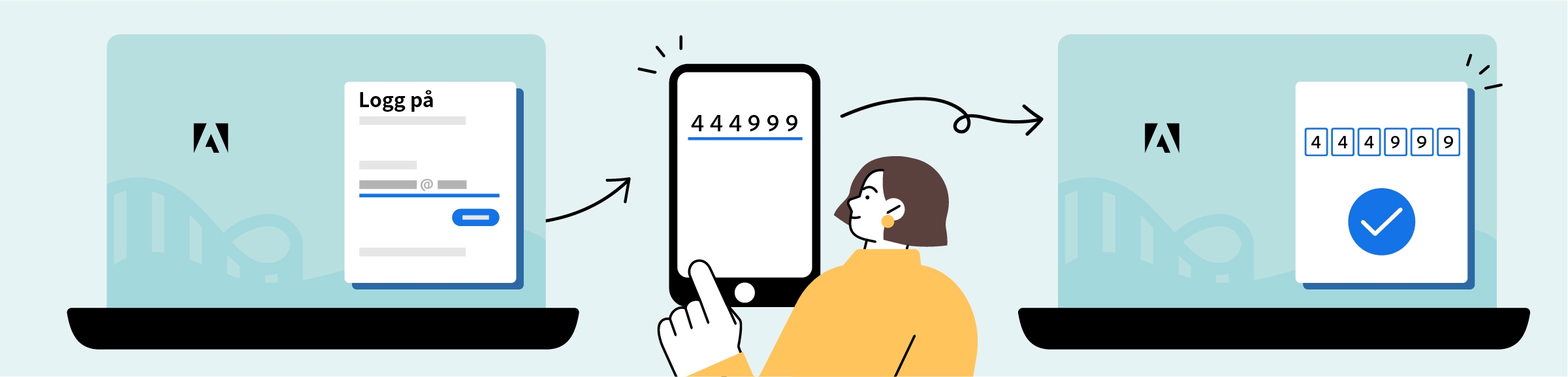
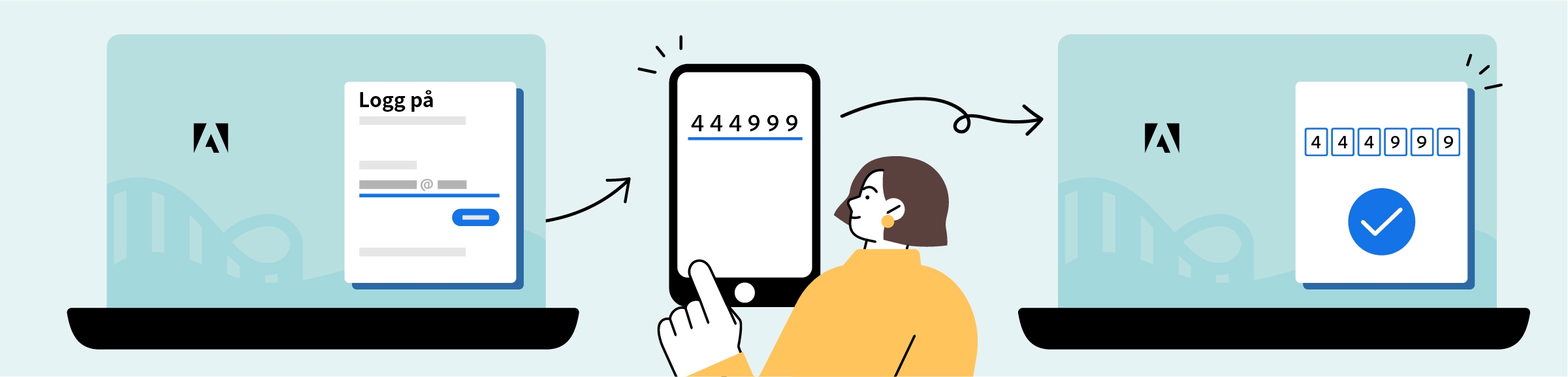
-
Skriv inn e-postadressen din på påloggingsskjermen.
En kode sendes til mobiltelefonen eller e-postadressen din, avhengig av hvilken autentiseringsmetode du har valgt. Hvis du har konfigurert Adobe Account Access-appen, blir du bedt om å godkjenne påloggingen.
-
Sjekk mobiltelefonen eller e-posten din for å finne påloggingskoden du skal skrive inn i neste vindu. Klikk deretter på Bekreft koden.
Hvis du har konfigurert Adobe Account Access-appen, må du godkjenne påloggingen.
-
Når koden er bekreftet, skriver du inn passordet ditt på neste skjermbilde for å logge på Adobe-applikasjonen eller -tjenesten.
Hvis du har konfigurert Adobe Account Access-appen, trenger du ikke oppgi passordet.
Har du aktivert totrinnsbekreftelse, men har mistet tilgangen til telefonen din?
Totrinnsbekreftelse krever at du oppgir passordet til Adobe-kontoen din og en bekreftelseskode fra en annen autentiseringsmetode (sendt til telefonen eller e-postadressen din). Hvis du ikke husker passordet ditt og ikke har tilgang til e-posten, telefonen eller Adobe Account Access-appen, kan du ikke få tilgang til kontoen din. Da er det bedre å opprette en ny konto i stedet.
Vi anbefaler at du holder totrinnsbekreftelse aktivert for å få et ekstra lag av sikkerhet for kontoen din. Hvis du likevel ønsker å deaktivere totrinnsbekreftelse, følger du disse trinnene:
-
Logg på https://account.adobe.com/security.
-
I delen Totrinnsbekreftelse fjerner du avkrysningen for Adobe Account Access-appen, e-post eller tekstmeldinger som autentiseringsmetoder.
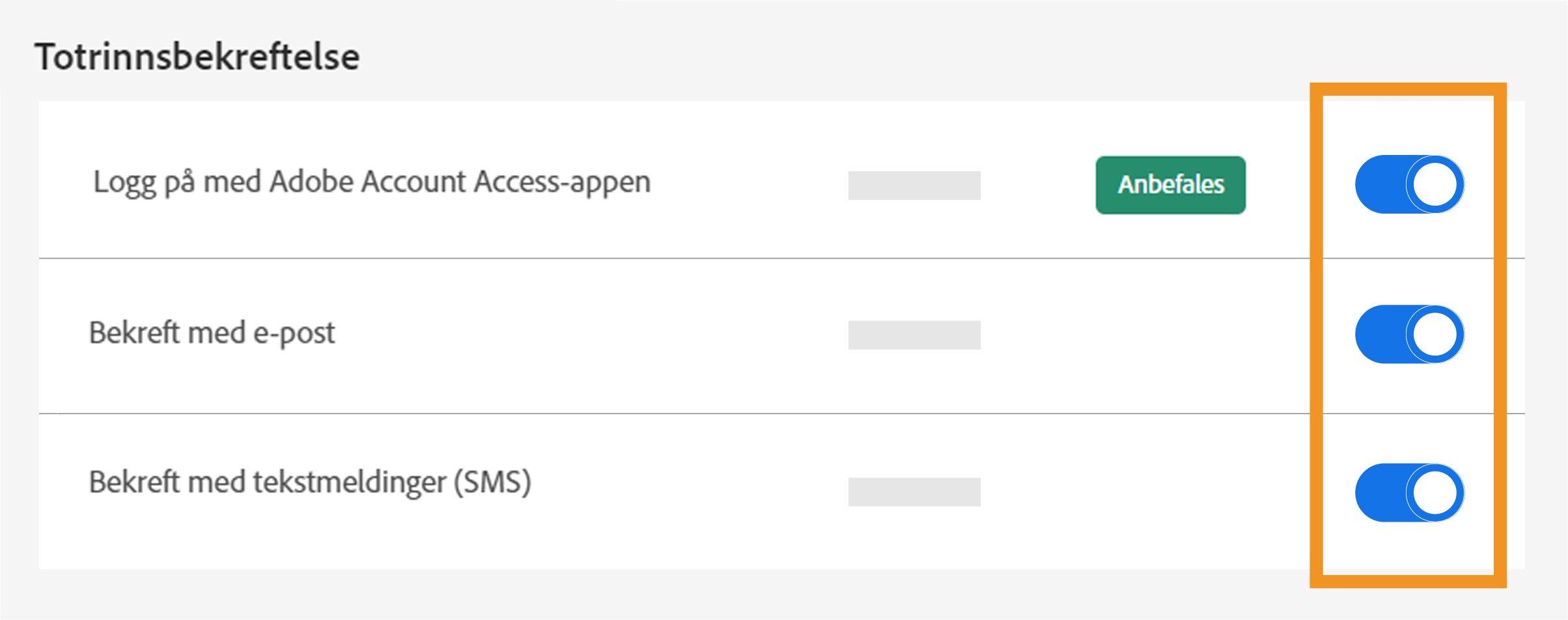
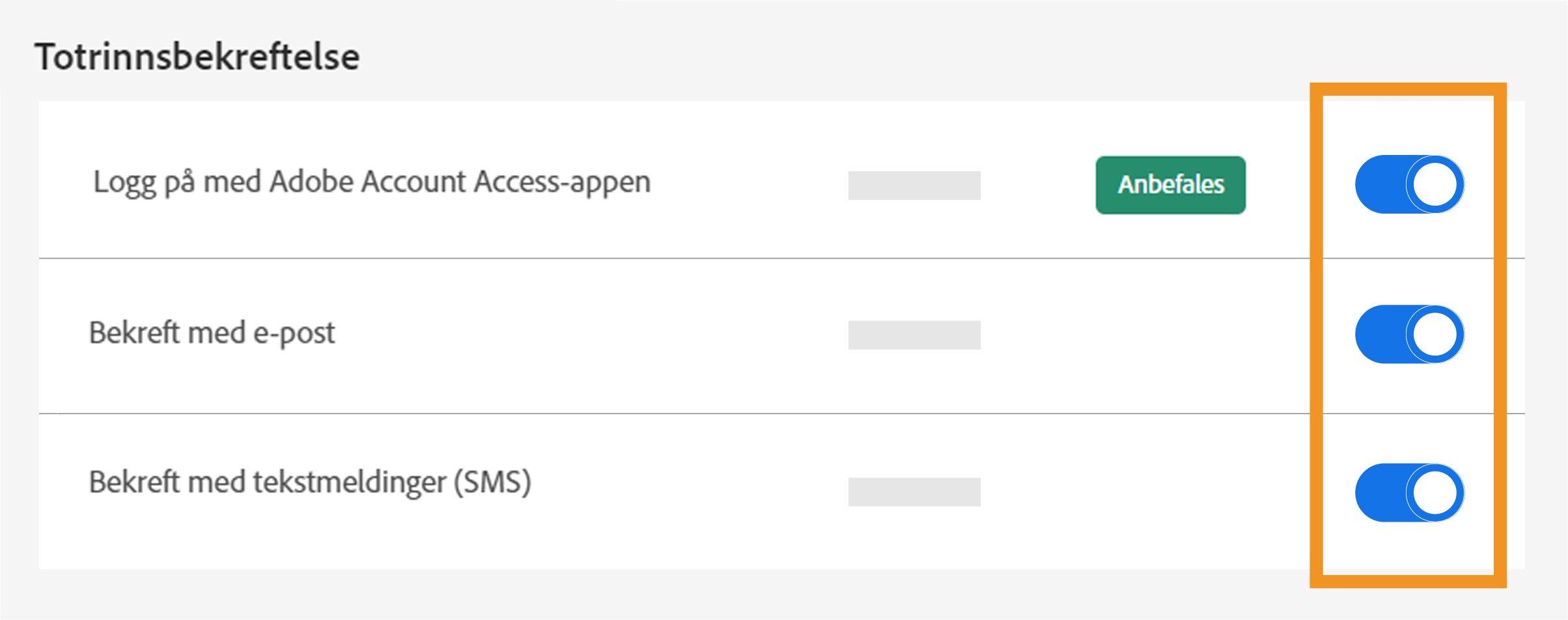
-
Bekreft at du vil deaktivere totrinnsbekreftelse.
Når disse bekreftelsesmetodene er deaktivert, får du se en melding på skjermen og en e-post som bekrefter at totrinnsbekreftelse er deaktivert.
Har du problemer med totrinnsbekreftelse?
Finn ut hvordan du løser noen vanlige problemer med totrinnsbekreftelse.